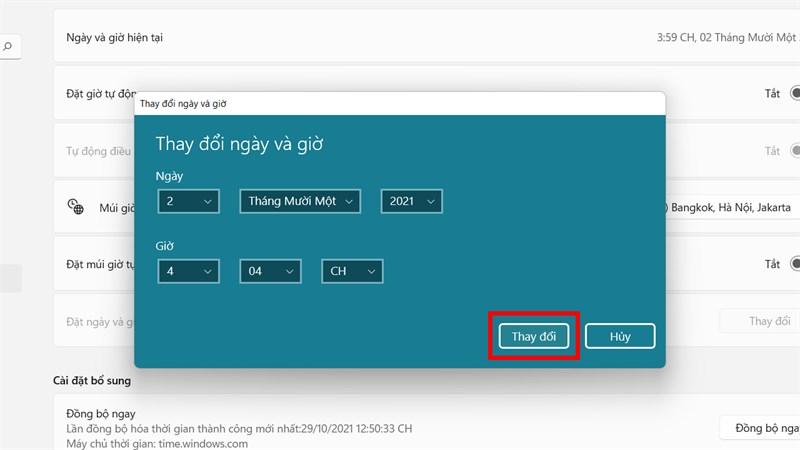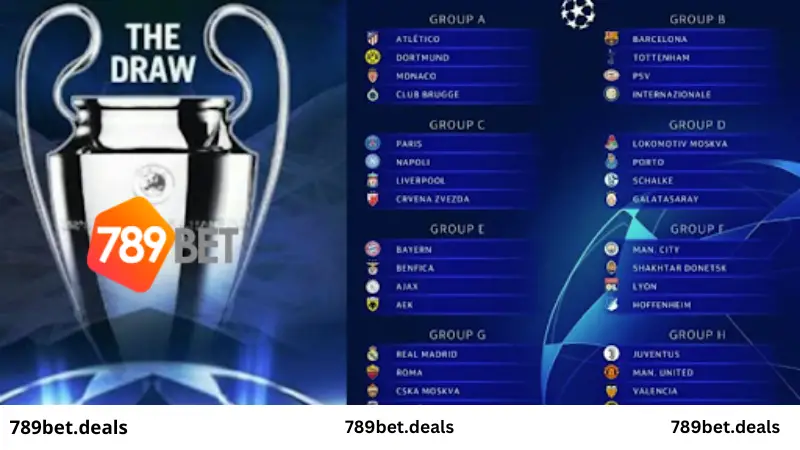Thủ Thuật iPhone: Tăng Kích Thước Chữ Nhanh Chóng Ngay Tại Màn Hình Chính
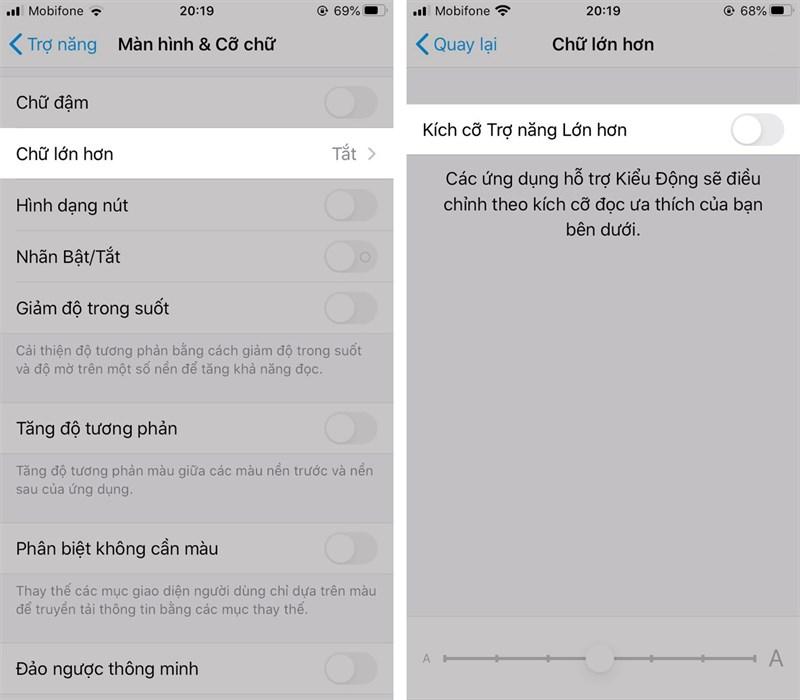
iPhone luôn được biết đến là dòng điện thoại thông minh với nhiều tính năng hữu ích, trong đó có khả năng tùy chỉnh kích thước chữ để phù hợp với nhu cầu sử dụng của từng người dùng. Thay vì phải mò mẫm trong phần Cài đặt, bạn hoàn toàn có thể thay đổi kích thước chữ ngay trên màn hình chính chỉ với vài thao tác đơn giản.
Hướng dẫn thay đổi kích thước chữ iPhone trong Control Center
Bước 1: Thêm tính năng Cỡ chữ vào Control Center
- Vào Cài đặt > Trung tâm điều khiển > Tùy chỉnh điều khiển.
- Trong mục Thêm điều khiển, tìm Cỡ chữ và nhấn dấu + để thêm vào Control Center.
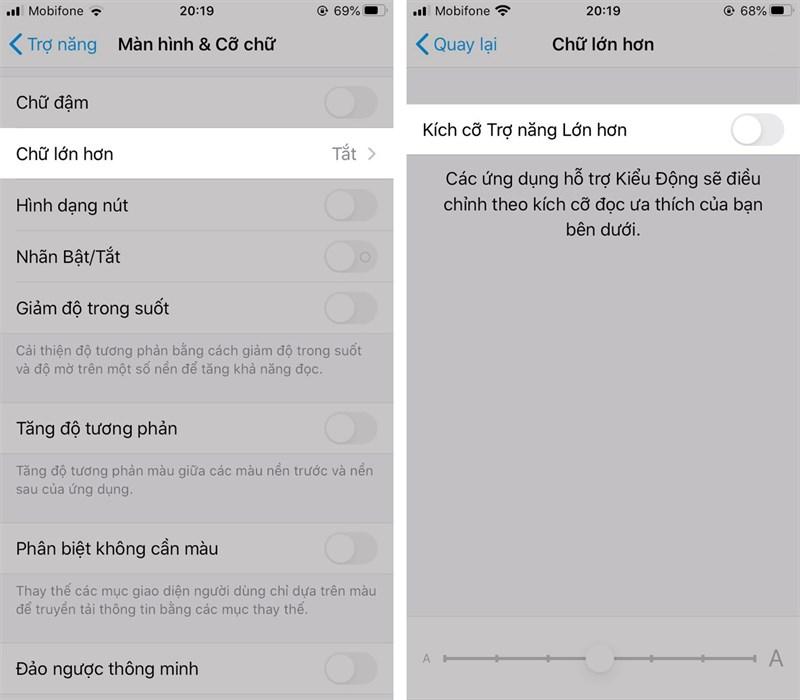 Cách tăng kích cỡ chữ iPhone
Cách tăng kích cỡ chữ iPhone
Thêm tính năng Cỡ chữ vào Control Center
Bước 2: Tăng/giảm kích thước chữ
- Kéo thanh Control Center xuống (trên iPhone X trở lên) hoặc lên (trên iPhone 8 Plus trở xuống).
- Nhấn vào nút Aa.
- Kéo thanh trượt lên để tăng kích thước chữ, kéo xuống để giảm.
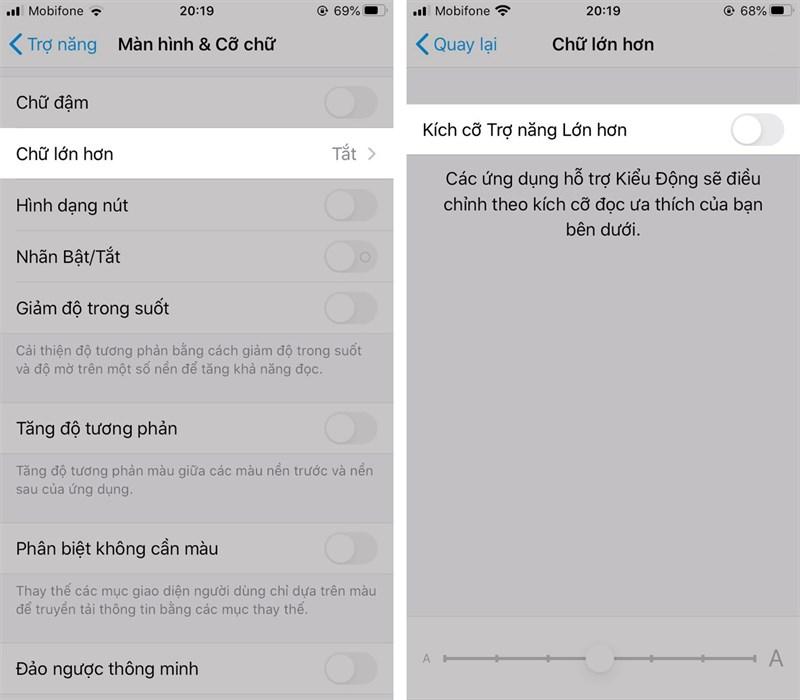 Cách tăng kích cỡ chữ iPhone
Cách tăng kích cỡ chữ iPhone
Tăng/giảm kích thước chữ iPhone
Mẹo: Tăng kích thước chữ iPhone lớn hơn nữa
Nếu muốn tăng kích thước chữ lớn hơn nữa, bạn có thể thực hiện theo các bước sau:
- Vào Cài đặt > Trợ năng > Màn hình & Cỡ chữ.
- Chọn Chữ lớn hơn > bật Kích cỡ Trợ năng lớn hơn.
- Lúc này, thanh chỉnh cỡ chữ trong Control Center sẽ lớn hơn, cho phép bạn tùy chỉnh kích thước chữ lớn hơn nữa.
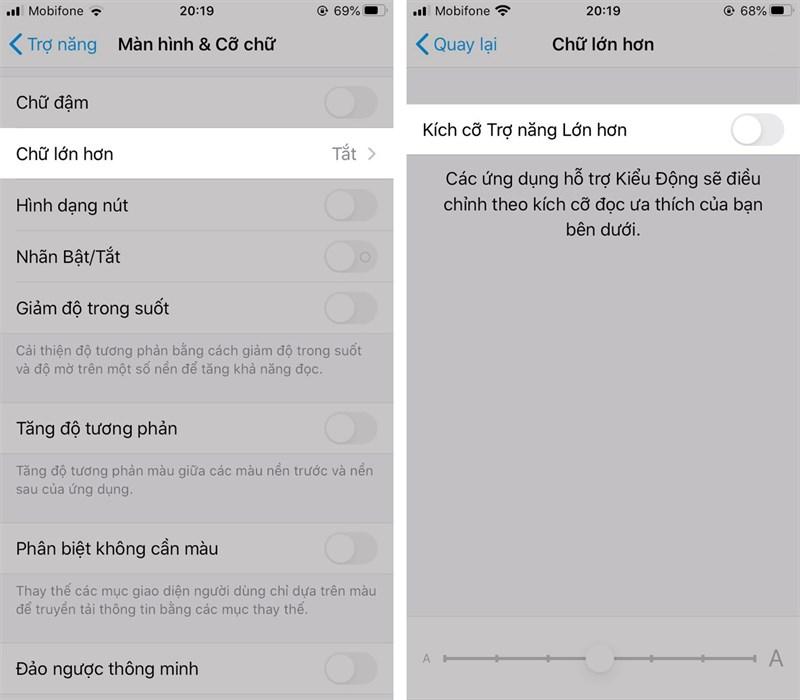 Cách tăng kích cỡ chữ iPhone
Cách tăng kích cỡ chữ iPhone
Kích hoạt Kích cỡ Trợ năng lớn hơn
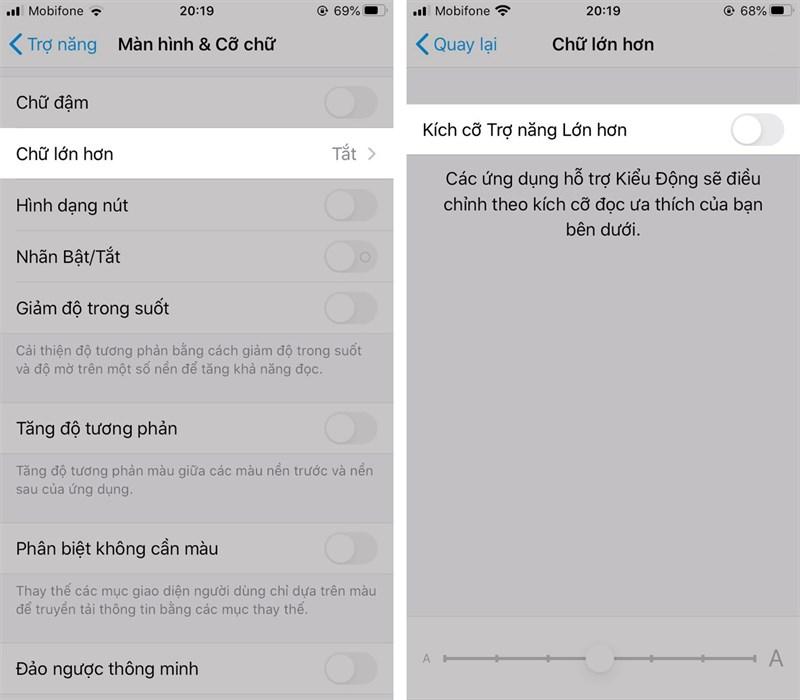 Cách tăng kích cỡ chữ iPhone
Cách tăng kích cỡ chữ iPhone
Thanh chỉnh cỡ chữ lớn hơn
Lời kết
Hy vọng với thủ thuật nhỏ này, việc đọc chữ trên iPhone sẽ trở nên dễ dàng và thoải mái hơn đối với bạn. Đừng quên chia sẻ mẹo hay này đến bạn bè và người thân nhé!